Как на Android наложить музыку на видео
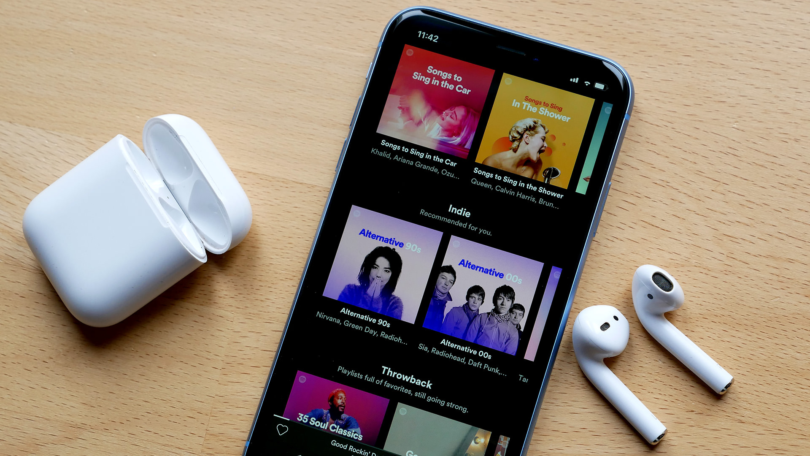
С помощью смартфона можно не только снимать видео, но и редактировать готовые ролики при помощи специальных приложений для монтажа.
Если вы хотите поделиться видеороликом с друзьями или выложить запись в Instagram или на Youtube, то перед загрузкой его необходимо подготовить. Например, сделать цветокоррекцию, обрезать начало или конец, заменить аудиодорожку. Далее мы расскажем, как наложить музыку на видео на андроиде и какие для этого понадобятся приложения.
Приложения для наложения музыки на видео
InShot
InShot — это полноценный видеоредактор для фото и видео на Android. Приложение распространяется бесплатно и поддерживает практически все популярные форматы файлов. С помощью InShot вы можете заменить аудиодорожку, добавить на видео спецэффекты, текст, стикеры и даже обрезать видео. Приложение поддерживает HD-разрешение и функции для быстрого экспорта видео в социальные сети.
AndroVid
AndroVid — это многофункциональный видеоредактор со множеством встроенных инструментов. С помощью приложения вы можете создавать на смартфоне слайд-шоу, обрезать и склеивать видео, добавлять текст, музыку и другие эффекты. AndroVid поддерживает функции для быстрого сжатия, а также преобразования готовых видеофайлов в MP3 треки.
Lomotif
Lomotif — это бесплатный видеоредактор для простейшего монтажа. С помощью приложения вы можете быстро наложить музыку на видео. Для этого в Lomotif встроена библиотека с 30-секундными отрывками песен из iTunes. Среди других особенностей — инструменты для автоматического создания клипов из видео, хранящихся в галерее, а также библиотека с фильтрами, анимациями и другими эффектами.
Как наложить музыку на видео
При помощи описанных выше приложений вы без особых проблем сможете заменить аудиодорожку и наложить музыку на уже отснятое видео. В данной инструкции мы расскажем, как сделать это при помощи приложения InShot, но вы можете использовать любой другой видеоредактор. Инструкция:
Шаг 1. Запустите InShot и на главном экране нажмите «Создать новое видео». После этого выберите из галереи нужный ролик.

Шаг 2. Приложение предложит сразу обрезать видео. Сделайте это или откажитесь, чтобы сразу перейти к полноценному редактору.

Шаг 3. Нажмите на кнопку «Музыка», чтобы наложить на видео новую аудиодорожку. И в открывшемся списке переключайтесь между разделами «Рекомендуемая» (использовать библиотеку с треками) и «Моя музыка» (использовать аудио с устройства).

Шаг 4. Выберите нужный трек и нажмите «Используйте». При необходимости вы можете предварительно прослушать его прямо во время редактирования.

Шаг 5. После этого вы можете перемещать аудиодорожку по видео, настраивать громкость, добавлять дополнительные треки, менять другие параметры. Чтобы перейти в режим редактирования аудио, просто нажмите на нужную дорожку.

Шаг 6. При необходимости вы можете наложить на видео дополнительные эффекты, фильтры. Нажмите на кнопку «Сохранить» в верхнем правом углу, а затем выберите качество, чтобы сохранить отредактированный вариант видео в памяти устройства.

На этом процесс замены аудиодорожки заканчивается. Полученным видеороликом вы можете прямо через приложение поделиться с друзьями или опубликовать в социальных сетях.
Как подставить музыку под видео на Android
Сегодня современные смартфоны позволяют вам снимать приличного качества видеоролики. Более того, штатными средствами вашего смартфона вы можете даже отредактировать видео, не прибегая к настольным программам вроде Adobe Premiere или Sony Vegas. Но что отличает интересное видео от просто хорошего? Один из аспектов — это фоновая музыка. Хорошо подобранная композиция позволит вашему видео заиграть новыми красками. И сейчас мы расскажем вам, как добавить музыку в видео, используя лишь ваш смартфон.
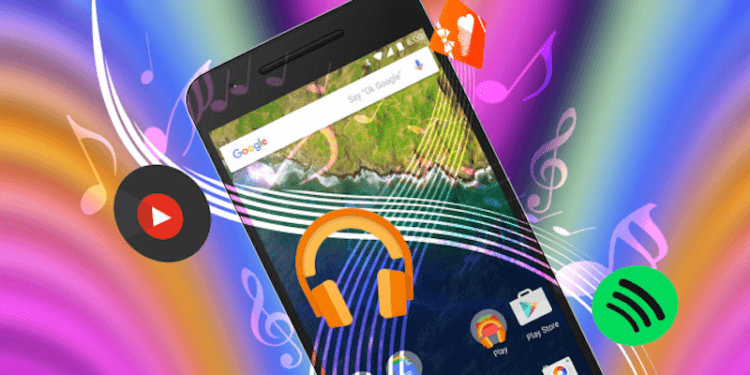
VivaVideo
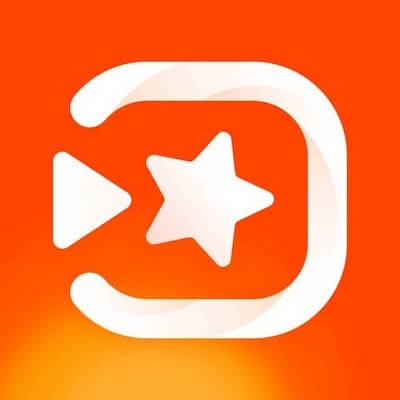
Стоит заметить, что все рассматриваемые сегодня приложения позволяют не только накладывать звуковую дорожку, но и редактировать сам видеофайл. При помощи VivaVideo вы получите доступ к самым базовым функциям редактирования вроде обрезания фрагментов и соединения их между собой. Но нас интересует вкладка «Музыка», расположенная на главном экране. Попав на панель редактирования аудиодорожек, вы сможете отрегулировать громкость исходного видео, повысив или понизив ее до нужного вам уровня. Далее в нижней части экрана вы увидите надпись «Добавить музыку». Нажав на нее вы сможете отрегулировать все параметры аудиодорожки, после чего вам останется лишь сохранить готовое видео.
YouCut
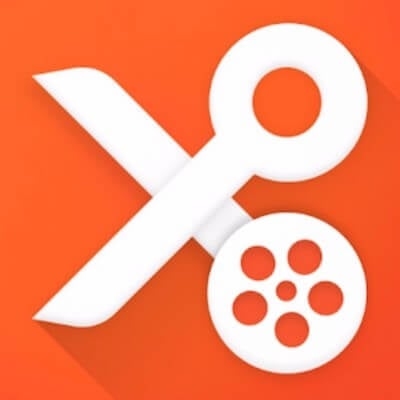
YouCut уже является куда более продвинутым приложением, чем VivaVideo. Помимо обычного редактирования видеофрагментов, вы можете также накладывать различные фильтры. Что касается опций работы со звуком, то и в этом плане программа выглядит более «навороченной». Вы сможете не просто наложить дополнительную музыкальную дорожку, но и применять к ней разные звуковые эффекты и «играться» с настройками эквалайзера. Более того, вы можете добавить сразу несколько слоев аудиодорожек и отредактировать каждый по отдельности.
VideoShow
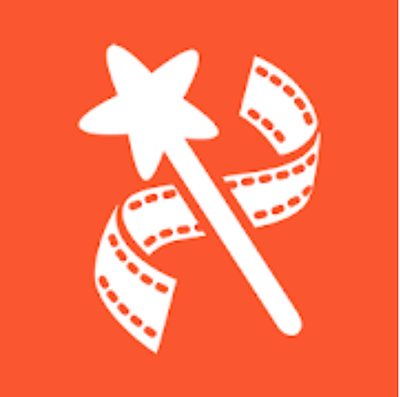
Данное приложение представляет собой нечто среднее между YouCut и VivaVideo. С одной стороны оно не так сильно перегружено различными функциями. С другой же стороны простым наложением дорожек друг на друга дело тут не ограничивается. Присутствует небольшая галерея фильтров для видео и (пусть и не такие обширные, как у YouCut) настройки эквалайзера. Отличительной особенностью программы является возможность создавать слайдшоу из фотографий и накладывать на них музыку. Причем реализована она, судя по отзывам, куда удобнее, чем у двух вышеперечисленных конкурентов. Отлично подойдет для случаев, когда вы хотите как-то «разукрасить» свои снимки, сделанные на отдыхе.
Обязательно посетите нашу страничку в Яндекс.Дзен. Там вас ждут десятки уникальных материалов, которых не найти на сайте.
11 лучших приложений для наложения музыки на видео (Android и iOS)
Что нам нужно делать, если у нас нет компьютера под рукой или если вам срочно нужно добавить музыку к видео? Приложения для смартфонов помогут вам. Мы нашли лучшие приложения для добавления музыки к видео для вас. Существует список лучших приложений для приложения музыка к видео для Android и iOS. Попробуйте их все или выберите только один.
1. VivaVideo
Это бесплатный видеоредактор. Вы можете добавить изображения песен к вашему видео. Если вы работаете с видео, это приложение поможет вам быстро отредактировать их. Вы также можете создать видео Tik Tok. Добавьте тексты к своим музыкальным клипам. Вы также можете добавить субтитры. Это профессиональный видеоредактор, который имеет множество различных спецэффектов. Обрезать, вырезать, объединять, копировать и вставлять видео части.
Объедините видео фрагменты. Вы можете сделать ваше видео длиннее или короче. Вы можете сделать свой фон более голубым. Создать профессиональное видео. Ускорьте ваше видео с музыкой. Вы также можете замедлить его. Создавайте видео презентации. Если вам нужно создать интересный проект, это приложение поможет вам это сделать. Приложение позволит вам добавлять маленькие и забавные стикеры.

Вы можете быстро добавить текст к видео. Измените его шрифт и цвет. Вы можете выделить важные части текста. Это поможет вам сделать видео-приветствие для ваших друзей или родственной души. Поздравительное видео – это оригинальный способ поздравить близких. Вы можете создать видео для Instagram. Приложение очень популярно. Он был загружен более 100 миллионов раз.


2. Magisto Video Editor
Вы ищете современный видеоредактор? Вот и он. Это приложение позволит вам редактировать видео и добавлять к нему музыку. Работать в этом приложении просто. Вы не запутаетесь. Вы можете привлечь много внимания. Делитесь видео с музыкой в социальных сетях. Вы можете объединить несколько фотографий, чтобы создать их слайд-шоу. Не забудьте выбрать самую крутую музыку.
Станьте видео супергероем. Вы заметите, как вам будет легко обрабатывать видео. Приложение имеет мощный искусственный интеллект, который поможет вам в вашей работе. Получить подсказки из приложения. Вы можете добавить красивые фильтры к своим видео, чтобы сделать их более привлекательными. Попробуйте разные видео инструменты. Вы быстро адаптируетесь к дизайну приложения.
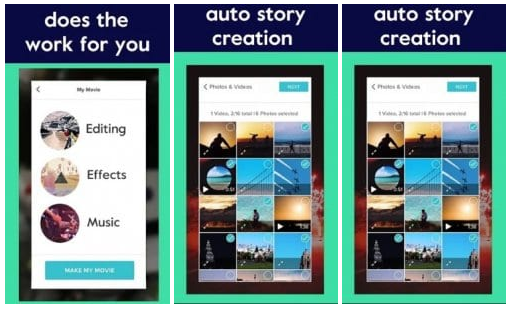
Функция фотоколлажа будет доступна для вас. Вы можете создавать красивые видео акапелла. Вы поразите мир. Вы можете изменить все видео или отдельные фрагменты. Ускорьте и замедлите ваше видео. Если вы ускорите видео, это будет смешнее. Если вы работаете с видео, то это приложение поможет вам сэкономить время. Вам больше не понадобится ноутбук или компьютер. Это приложение заслуживает вашего внимания.


3. Add Audio to Video: Audio Video Mixer
Хотите добавить аудио к видео, чтобы сделать его забавным? Это приложение поможет вам в этом. Выберите любую часть видео и добавьте аудио. Вы можете добавить неограниченное количество аудио к видео. Все зависит от вашей фантазии. Если аудио короче, чем видео, оно будет повторено. Это удобно и экономит ваше время. Приложение умное. Это сделает свою работу хорошо как видеоредактор.
Вы также можете смешивать добавленное аудио с музыкой на фоне видео. Вы можете озвучить видео. Создавайте отличные озвученные видео. Смотрите предварительный просмотр после редактирования видео. Сохраните, если вам это нравится. Вы можете поделиться видео прямо из приложения. Ваши друзья будут счастливы с новым видео. Вы можете сохранять видео в разных форматах. Выберите качество видео.

Это приложение также имеет инструменты для обработки видео. Вы можете создавать отличные видео без использования компьютера или ноутбука. Если вам нравится музыка, это приложение для вас. Вы можете выбрать аудио из библиотеки или загрузить свой собственный. Это приложение не занимает много места на вашем смартфоне. Его скачали более 500 тысяч раз. Попробуйте, и вы станете мощным производителем видео.

4. iMovie
Вы ищете профессиональное приложение, которое позволит вам добавлять музыку в видео? Мы нашли это. Загрузите это приложение, и вы получите доступ к многофункциональному видеоредактору. Вы можете использовать режим Голливуда. Это сделает ваши видео красивыми. Это приложение поможет вам создать целый фильм. Выбирайте лучшие видео и фото. Само приложение сделает всю работу. Вы можете настроить параметры.
Вы можете записывать видео прямо в приложении. Используйте 8 уникальных тем для видео. Вы также можете добавить аудио эффекты. Приложение имеет переход. Вы можете улучшить видео, добавив фильтры. Используйте медленное движение. Вы также можете ускорить ваше видео или фрагменты. Добавьте картинку в картинке. Выберите вашу любимую песню, и приложение будет соответствовать длине и звуку.

Приложение поможет вам быстро перенести видео с разных устройств. Используйте облако, чтобы сохранить память телефона. Поделитесь видео с друзьями через социальные сети. Это отличный помощник для работы с видео. Вы можете создавать красивые музыкальные клипы. Добавьте текст к вашему видео. Вы можете создать видео поздравление Попробуйте, и вы не будете разочарованы.

5. Audio Cutter Video To MP3
Это отличное приложение, которое позволит вам добавить аудио к видео. Добавьте музыку к фону вашего видео, чтобы сделать его красивым. Это приложение также имеет отличный редактор видео. Вы можете добавить фотографии или видео к вашему видео. Вы можете создавать видео для ваших социальных сетей. Используйте их для видео профиля или истории. Музыка делает все лучше.

Дизайн приложения очень удобен. Вы не запутаетесь, потому что навигация интуитивно понятна. Экспорт аудио из видео. Вы можете добавить зеркальный эффект к вашему музыкальному видео. Вы можете добавить несколько аудио к видео одновременно. Вы можете поделиться своим видео в социальных сетях прямо из приложения. Попробуйте это приложение. Вы не будете расстроены. Он был загружен более 1 миллиона раз.

6. Video Star
Это приложение простое в использовании. Выберите свою любимую песню. Затем выберите видео, которое вы хотите обработать. Подождите немного, пока приложение соединит эти два компонента. Сделано. Приложение также видео редактор. Разместите видео у себя дома и работайте с выбранной сценой. Вы можете добавить видеоэффекты или наклейки. Вы можете добавить фильтры к видео, чтобы сделать его более красивым.

Загрузите приложение, и вы получите пожизненный доступ ко всем пакетам. Если вы работаете в качестве редактора видео, то вам нужно это приложение. Иногда вам нужно срочно отредактировать видео или добавить к нему аудио. Вам нужно найти компьютер, чтобы сделать это. Не спешите его искать. Вы можете сделать это на своем смартфоне. Всего пара секунд, и ваше музыкальное видео готово!

7. KlipMix
Вы пробовали много приложений для добавления музыки к видео и не нашли то, что вам нравится? Попробуй это. Вам определенно понравится. Это приложение может быстро добавить музыку к вашему видео. Это не портит качество изображения. Вы можете добавить одну или несколько звуковых дорожек. Выберите песни, которые вам нравятся, и добавьте в приложение. Вы также можете использовать готовые звуки, которые доступны в приложении.
Вы также можете обрезать музыку. Попробуйте обрезать видео. Это просто. Вы можете замедлить видео и музыку, чтобы сделать смешные видео. Вы также можете ускорить его. Попробуйте все удивительные инструменты для редактирования видео. Все зависит от вашей фантазии. Попрактикуйтесь в редактировании видео, и вы станете мастером видео. Если вы хотите увеличить видео, используйте зум. Ваше видео не потеряет качество. Вы можете настроить продолжительность видео.

Используйте функцию быстрого и замедленного воспроизведения для управления скоростью видео. Вы можете записать свой голос для видео. Сделайте это прямо в приложении. Добавьте эффекты к своему голосу. Вы можете сделать чужой голос или смешной голос. Ваше видео будет круче. Вы можете сделать воспроизведение видео. Это приложение станет вашим помощником в мире редактирования видео. Его использовали более 5 миллионов человек.

8. Clipper
Это приложение позволит вам создавать мини-фильмы. Использование приложения очень просто. Откройте приложение. Выберите видео, из которого вы хотите создать мини-фильм. Добавьте несколько звуковых дорожек. Помните, что лучше выбирать музыку в соответствии с настроением каждого видео. Приложение покажет вам доступные саундтреки. Вы можете часть аудио, чтобы добавить его к видео.

Этот видеоредактор не занимает много места на вашем смартфоне. Дизайн приложения современный. Вы можете попробовать все инструменты для редактирования видео. Навигация интуитивно понятна. Вы можете добавить различные фильтры к видео, чтобы сделать их более красивыми. Вы можете создать шедевр музыкального видео, используя свой смартфон и это приложение. Не забудьте поделиться своим видео с друзьями.

9. Timbre: Cut, Join, Convert Mp3 Audio & Mp4 Video
Это приложение заслуживает вашего внимания. Это позволит вам редактировать видео и добавлять музыку к нему. Это абсолютно бесплатно. Вы можете выполнять множество операций с вашим видео. В приложении есть видео и аудио резак. Это не портит качество звука. Поддерживает любой формат файла. Вы можете комбинировать разные видео и аудио. Создайте свой собственный ремикс песен и поделитесь им с друзьями.
Если вам нужно изменить видео или аудио формат, это приложение легко сделает это. Приложение поддерживает практически все форматы. Это не меняет качество их изображения после конвертации. Вы можете вырезать аудио из видео. Иногда мы находим видео с классной музыкой, но не можем найти эти песни. Просто обрежьте звуковую дорожку, и вы получите классные дорожки.

Если вам нравятся GIF-изображения, вы можете создать их в этом приложении. Выберите серию фотографий или видео. Приложение конвертирует их в GIF. Вы можете отправить их своим друзьям. Создавайте смешные картинки для любого разговора. Приложение популярно. Он был загружен более 1 миллиона раз. Это приложение поможет вам создать лучшее музыкальное видео. Попробуйте, и вы не пожалеете об этом.

10. Perfect Video, Movie Maker
Это приложение поможет вам добавить аудио к видео, а также отредактировать его. Это отличный помощник для видеоредакторов. Добавьте анимацию, чтобы у видео был ключевой компонент. Используйте функцию «картинка в картинке». Вы можете соединить два видео с эффектом «бок о бок». Это поможет вам сделать музыкальные клипы. Попробуйте все инструменты редактирования. Вы можете создать самое красивое видео в мире.

Приложение поможет вам заменить фон с видео. Не забудьте использовать синий или зеленый фон при съемке. Приложение отлично заменяет фон. Вы можете заменить фон видео на фото или другое видео. Создать мозаичное видео. Вы можете настроить цвет видео. Изменить яркость, тень, насыщенность и температуру. Попробуйте создать интересную атмосферу, настраивая цвета.

11. Add Any Song To Video. Video Background Music
Это отличное приложение, которое позволит вам добавлять музыку в видео. Он поддерживает много известных форматов. Вам не нужно конвертировать видео для приложения, чтобы увидеть их. Следуйте простым шагам, чтобы добавить музыку к вашему видео. Сначала выберите видео. Затем выберите аудиофайл. Вы можете добавить аудио с самого начала или выбрать один фрагмент. Создавайте бесконечное количество музыкальных клипов.

Поделитесь финальным видео с друзьями через социальные сети. Вы можете использовать видеоэффекты, чтобы сделать ваше музыкальное видео лучше. Добавить музыкальные эффекты. Вы можете озвучить видео прямо в приложении. Приложение полезно на вечеринке. Это новый вид партийной игры. Запишите, как вы поете и добавьте фоновую музыку. Вам будет весело, и ваша вечеринка пройдет хорошо. Приложение было установлено более 500 миллионов раз.
Способы наложения музыки на видео на платформе Android
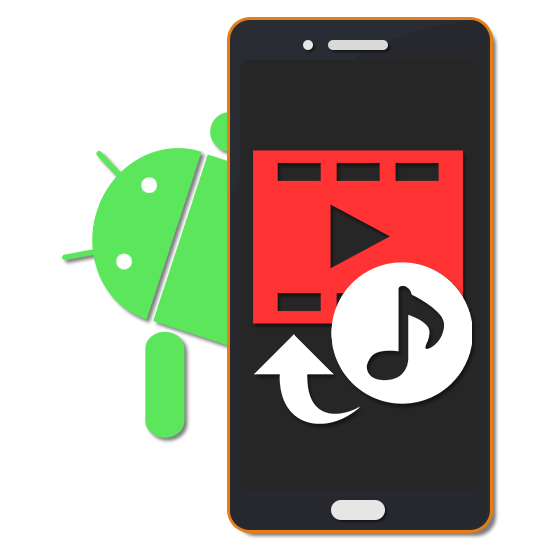
Большинство современных Android-устройств обладают высокими показателями мощности, позволяя создавать и редактировать медиазаписи. Среди инструментов для подобного рода задач большей популярностью пользуется объединение нескольких файлов. В ходе нашей сегодняшней инструкции мы рассмотрим процедуру добавления музыки к видеоряду на примере нескольких приложений.
Наложение музыки на видео на Android
По умолчанию вне зависимости от версии на платформе Андроид отсутствуют средства для наложения музыкальных файлов на видеоролик с последующим сохранением. В связи с этим так или иначе придется выбрать и загрузить одну из специальных программ. Чтобы добавиться наилучшего эффекта, обязательно комбинируйте варианты редакторов, в том числе и направленные на работу только с музыкой или видео.
Способ 1: InShot
Из всех рассматриваемых в настоящей инструкции приложений, InShot представляет собой наиболее простое в использовании приложение с функциями видеоредактора. С его помощью можно наложить музыку на любой фрагмент ролика, вместе с тем добавив эффекты плавного перехода.
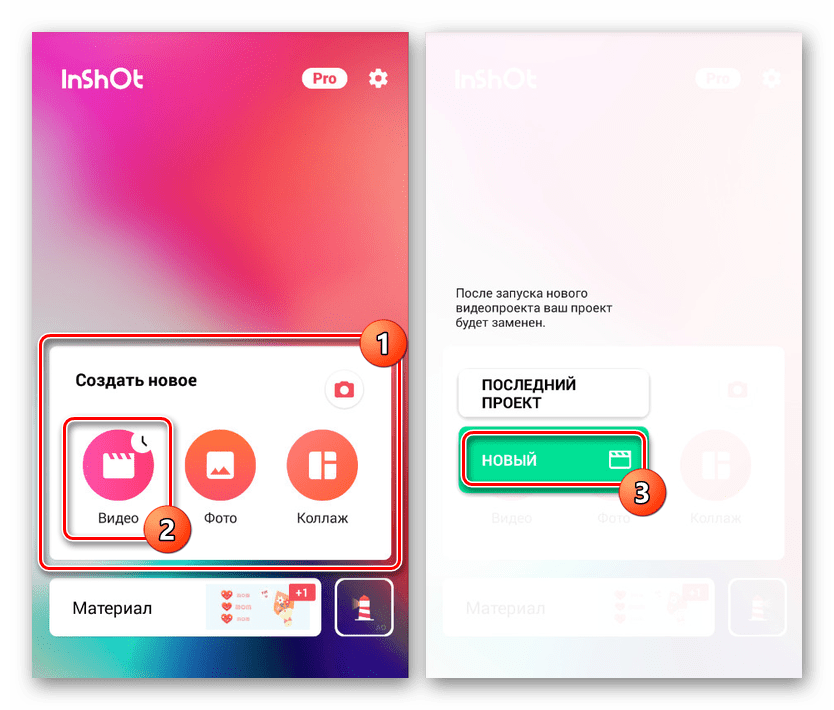
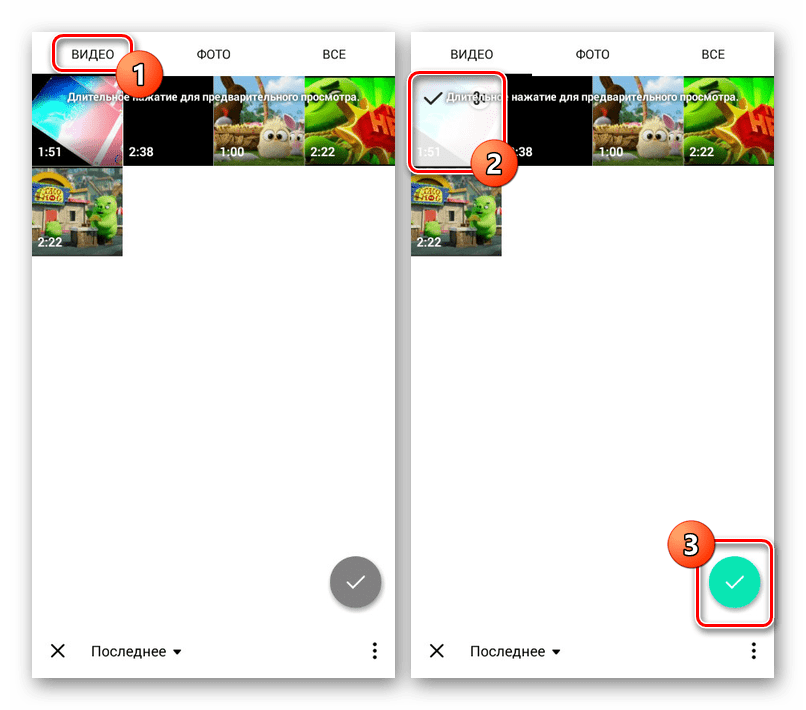
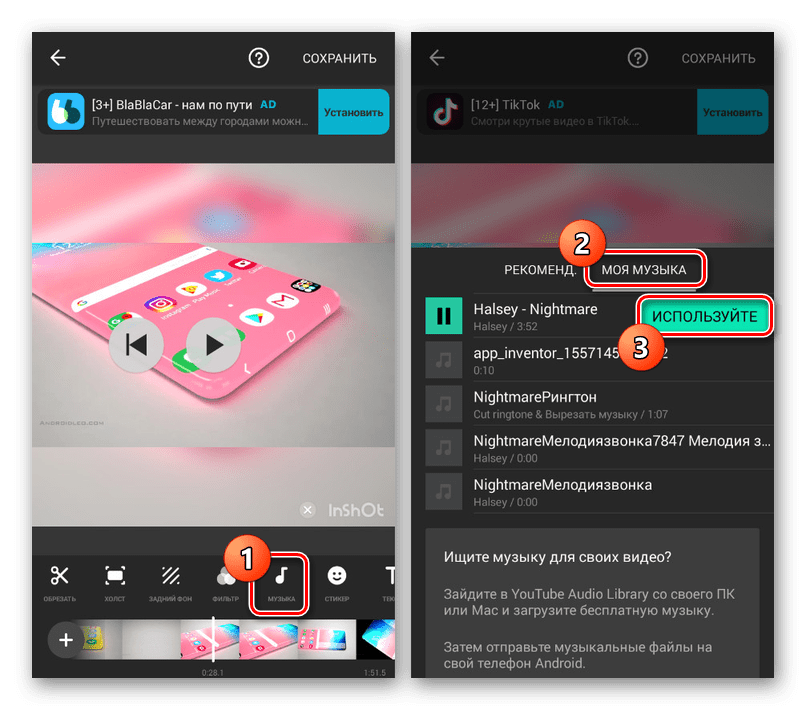
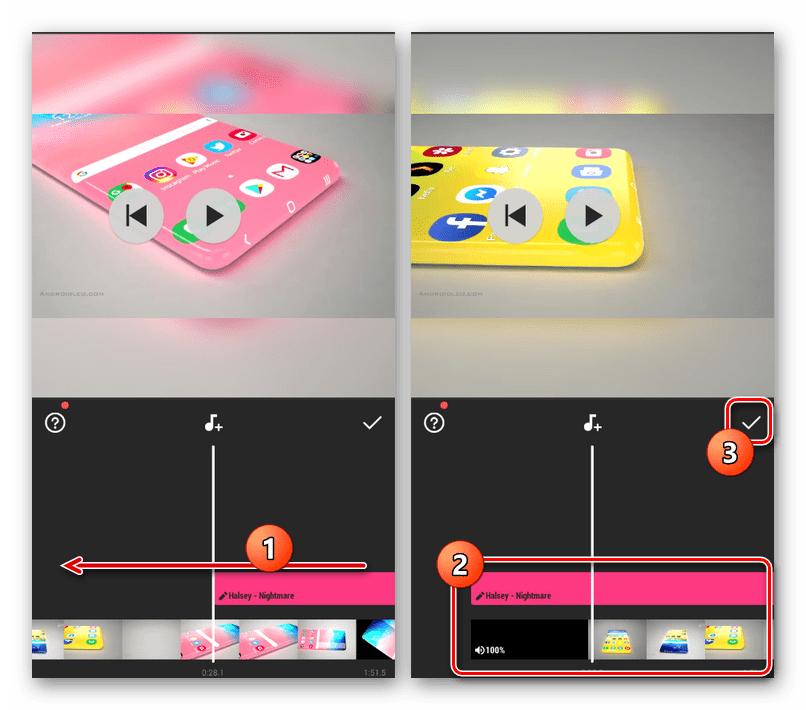
Дополнительно можете выбрать аудиодорожку и произвести обрезку записи.
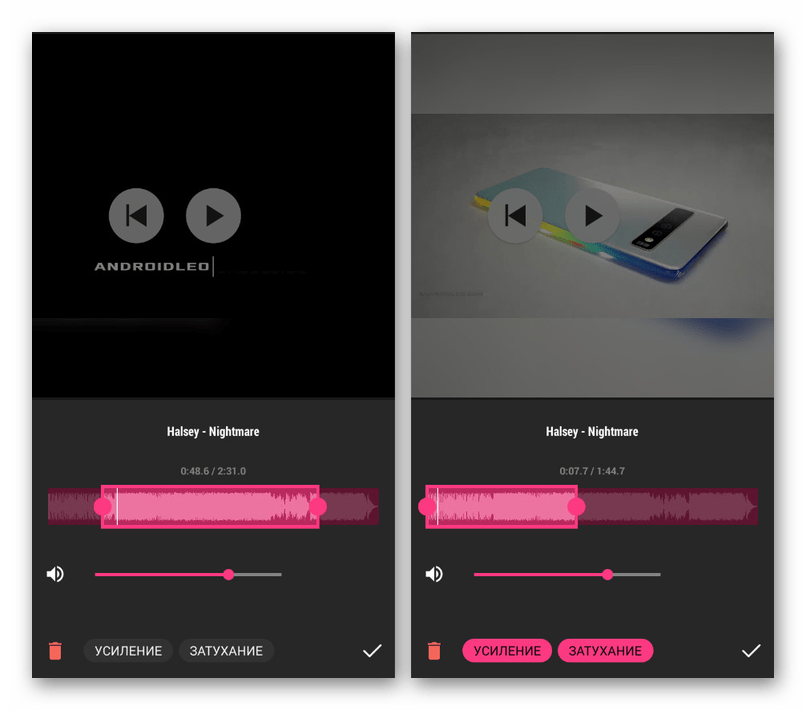
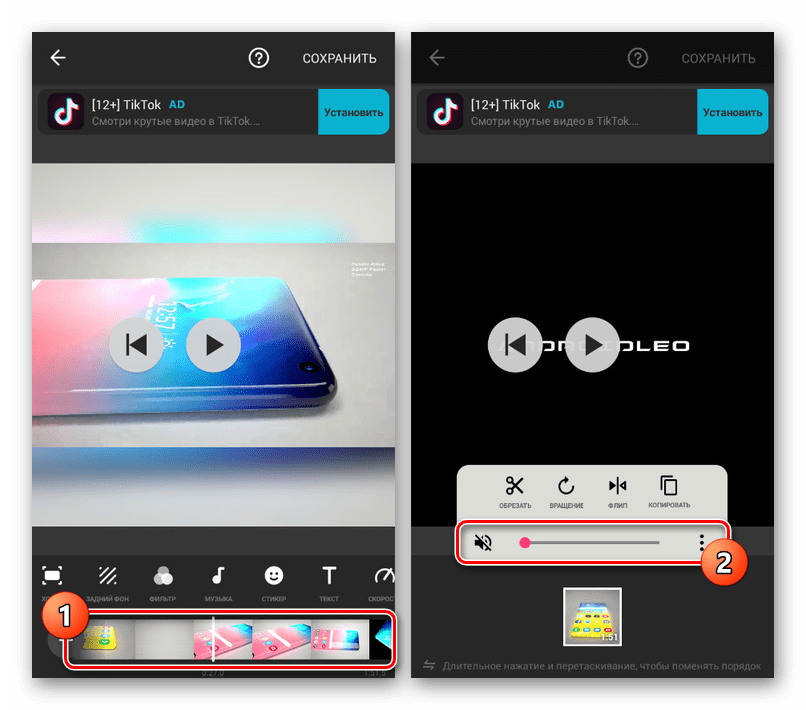
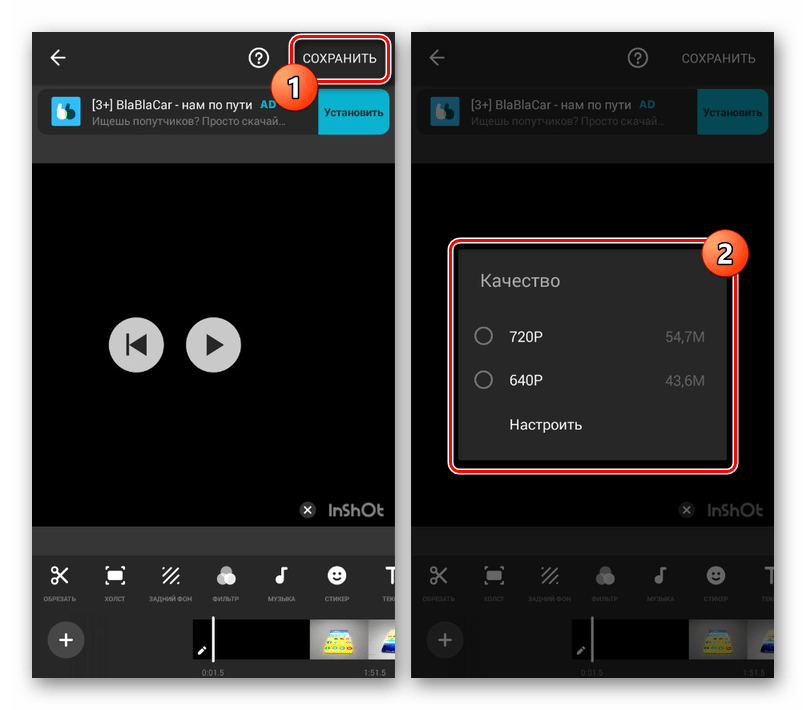
За счет простоты в использовании именно этому редактору нужно уделить внимание в первую очередь. Прочие же решения предоставляют более сложный интерфейс.
Способ 2: Videoshop
Для наложения музыки на видео отличным вариантом является приложение Videoshop, содержащее множество инструментов для редактирования видео и аудиозаписей. Значительное преимущество программы сводится к высокой скорости работы при невысоких требованиях и отсутствие ограничений на большинство функций.
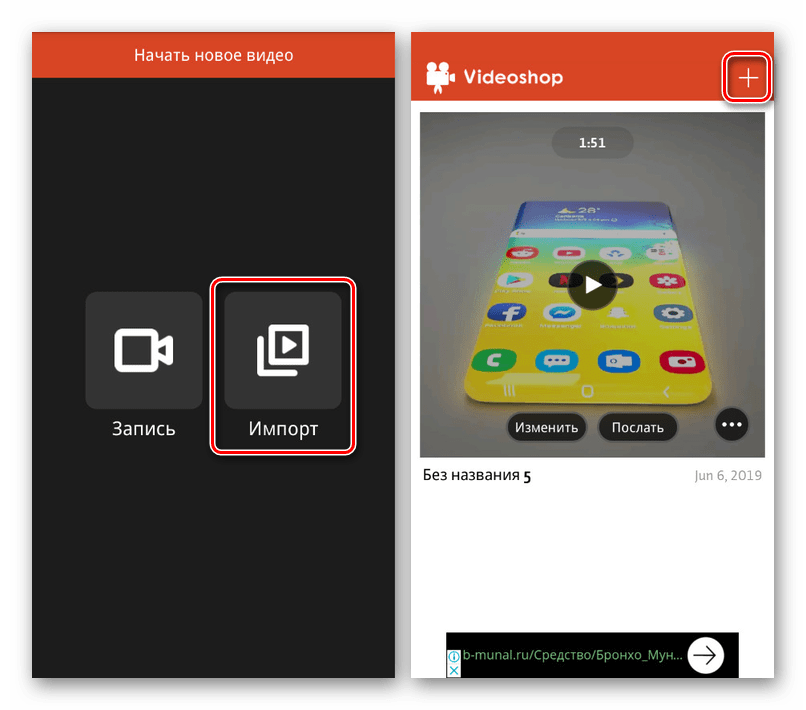
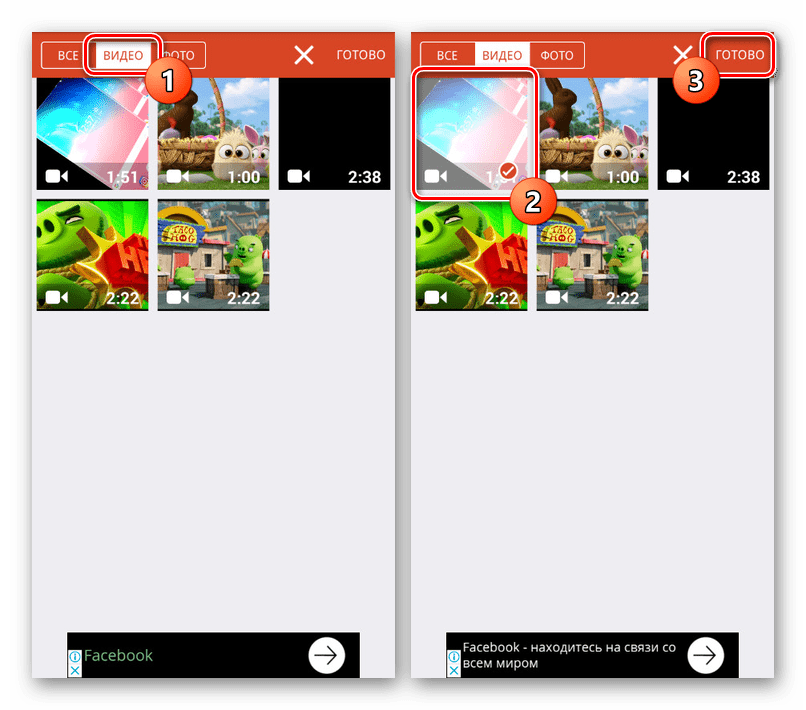
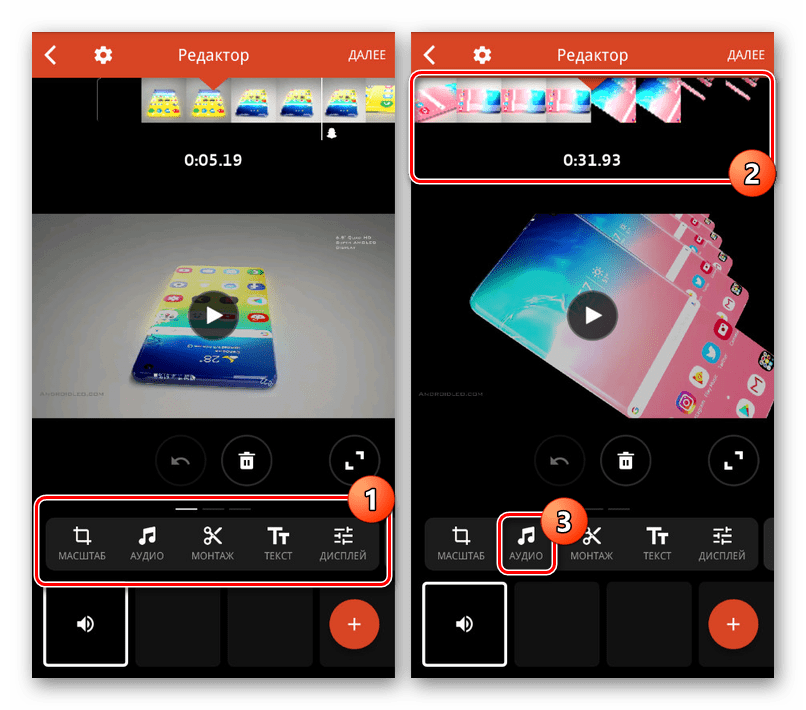
С помощью появившихся кнопок можно выбрать тип добавляемой аудиодорожки, будь то стандартные «Треки» или пользовательская «Музыка».
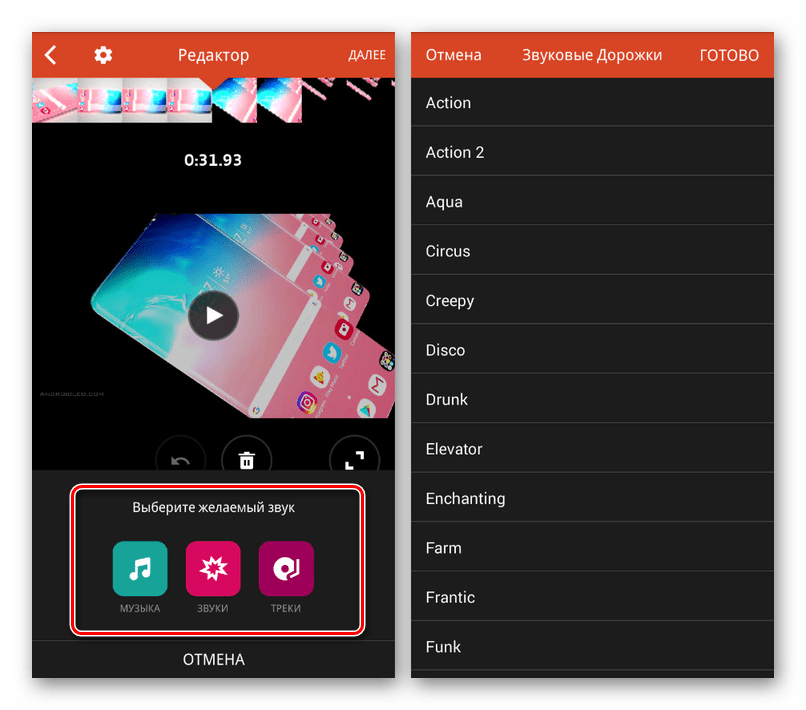
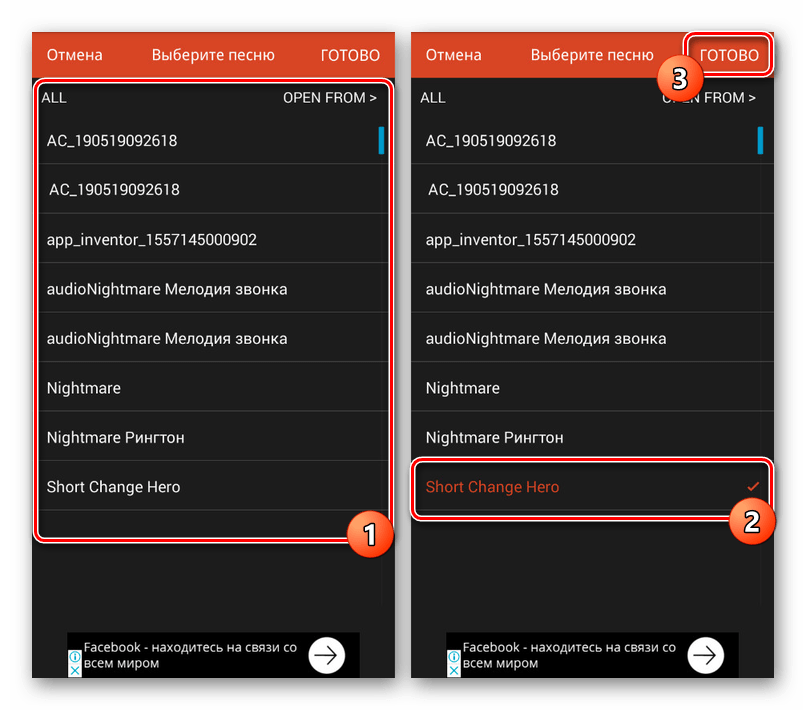
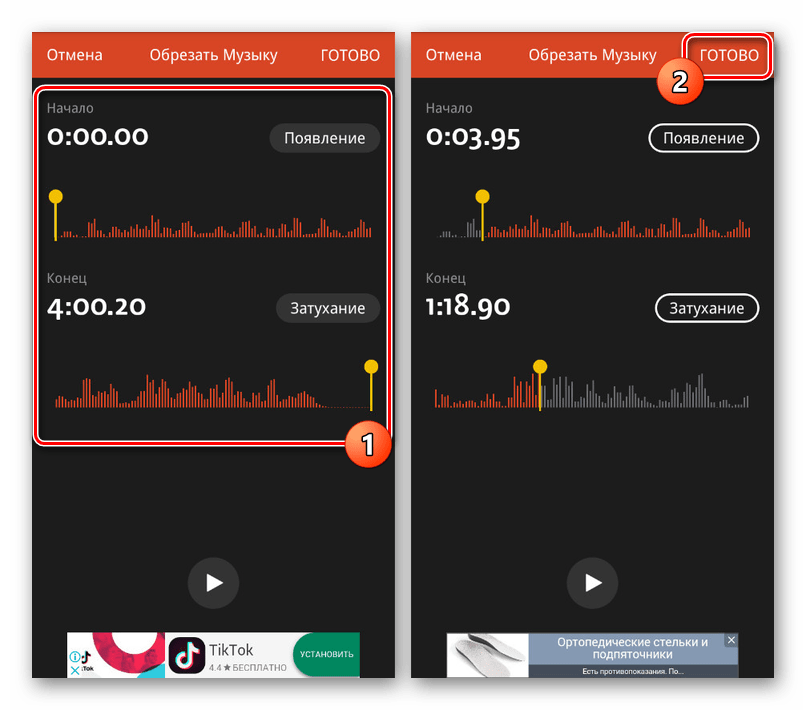
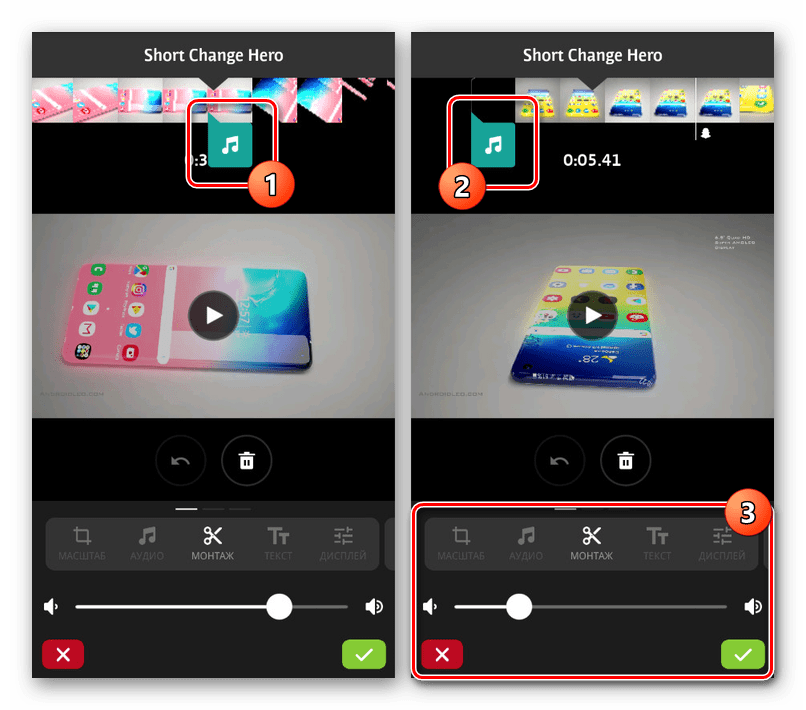
Если выбрать данный файл, откроется дополнительный редактор, точно так же позволяющий обрезать дорожку, тем самым ограничив музыку в рамках видеоряда.
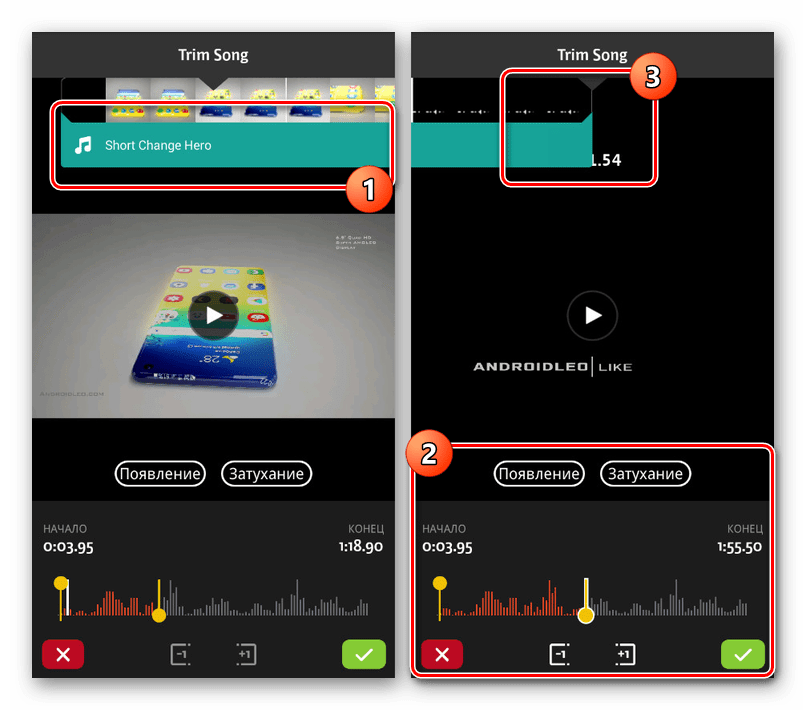
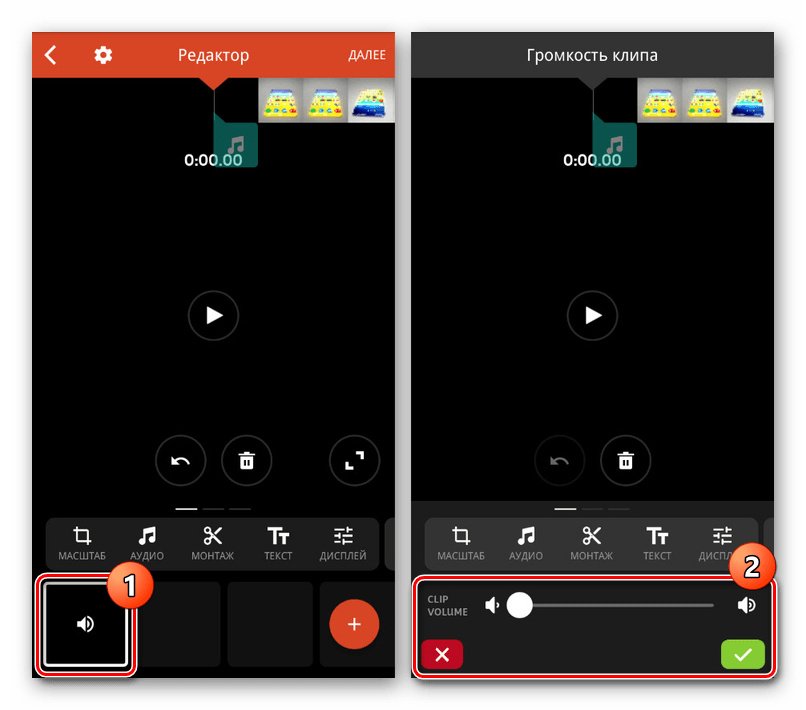
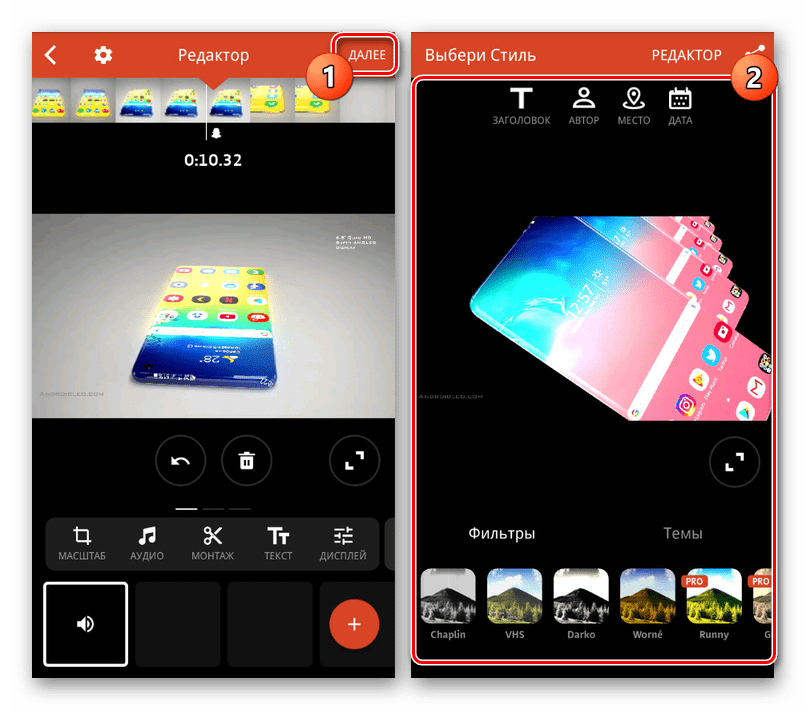
Указав нужные данные, в углу экрана нажмите по значку публикации.
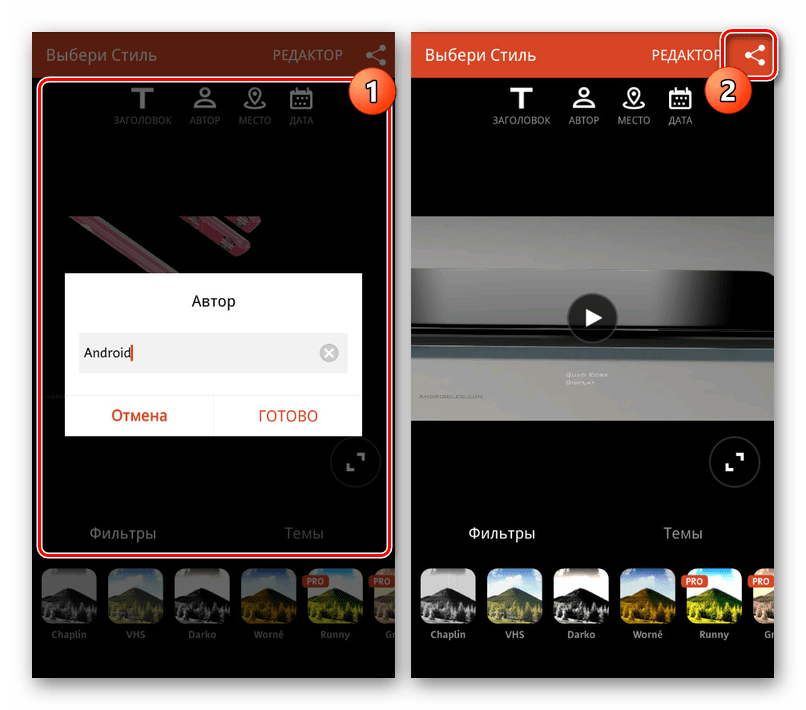
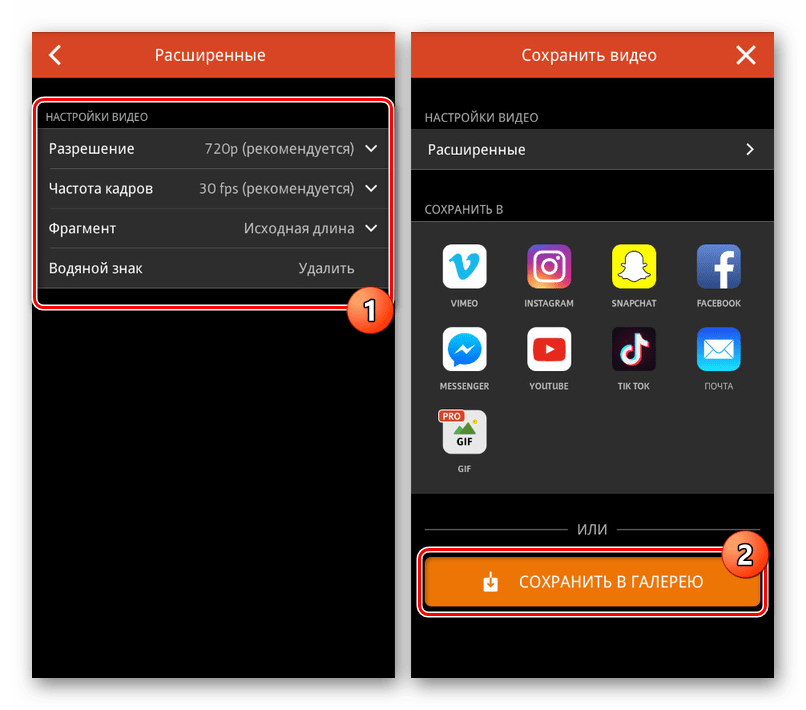
Данный редактор практически не имеет отрицательных качеств, не считая некоторых платных функций, которые, однако, не влияют на рассматриваемую процедуру.
Способ 3: KineMaster
Одним из наиболее красивых и не менее функциональных редакторов медиазаписей выступает KineMaster, позволяющий редактировать ролики большим количеством бесплатных инструментов. При этом программа работает только в горизонтальном режиме, но не требовательна к ресурсам смартфона.
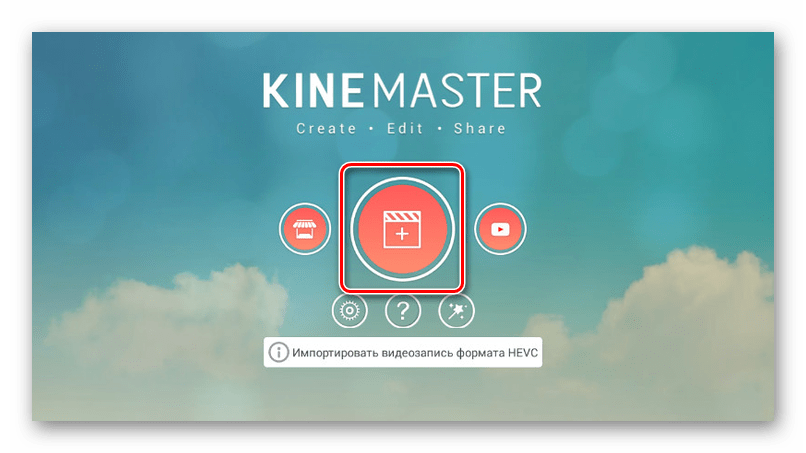
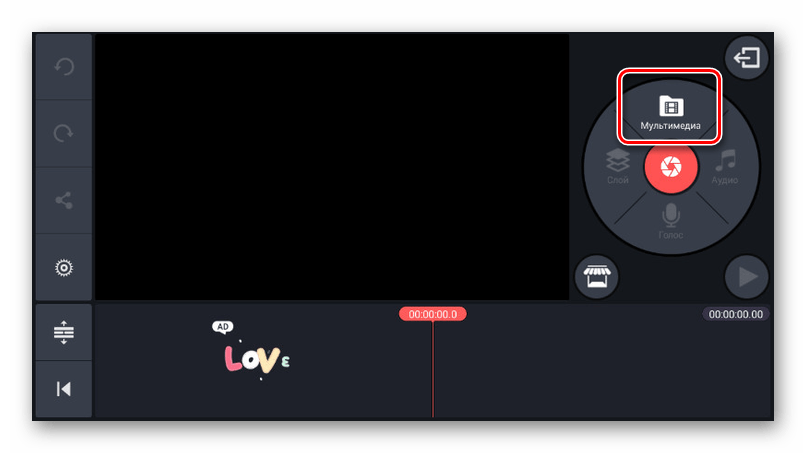
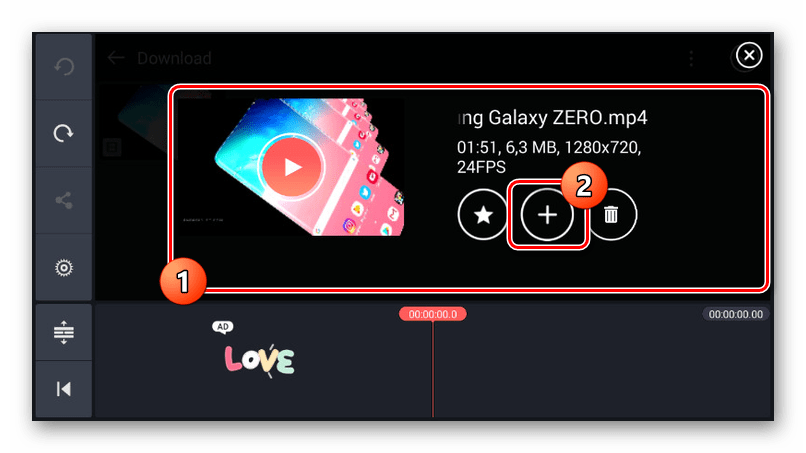
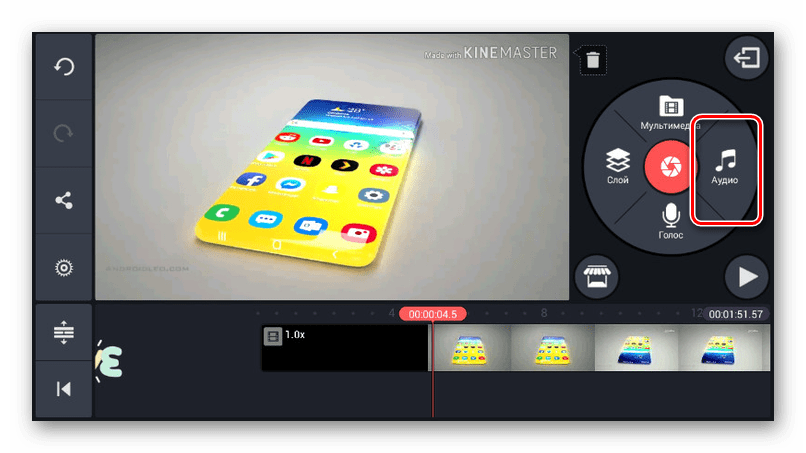
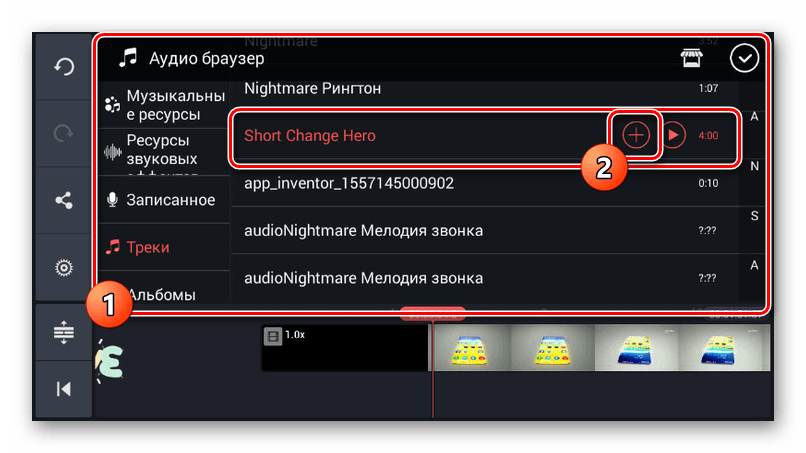
В нижней части временной шкалы появится добавленная аудиодорожка. Для перемещения файла используйте перетаскивание.
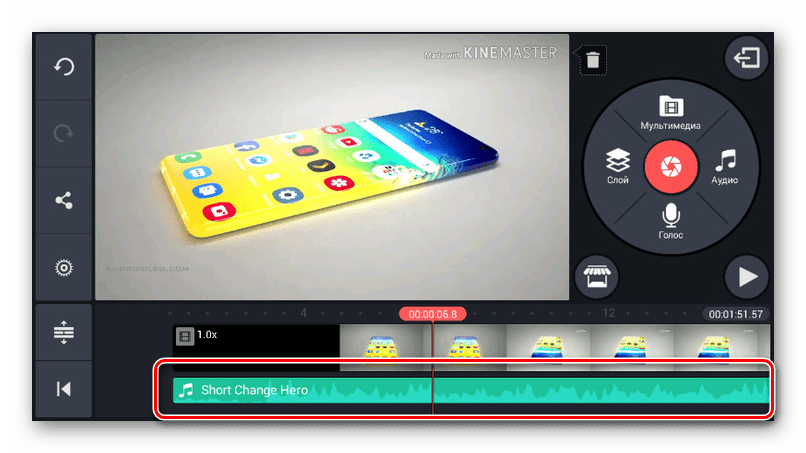
Нажав по дорожке и тем самым выделив ее в желтую рамку, кнопками в конце и начале можете поменять продолжительность записи.
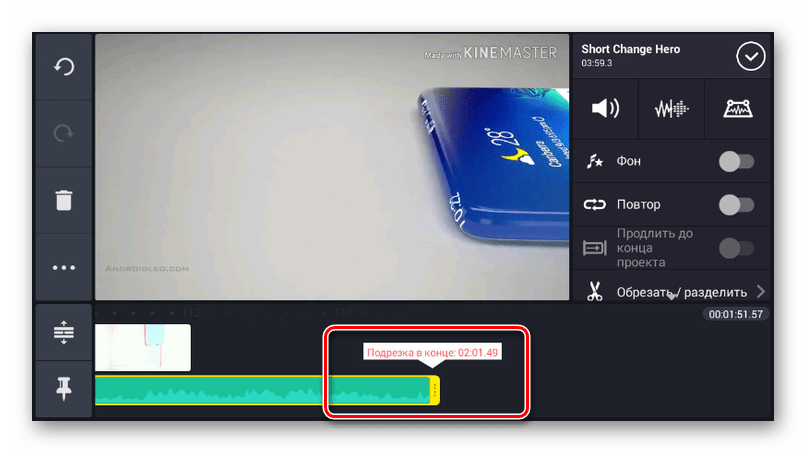
В правом верхнем блоке доступно несколько инструментов для редактирования файла. Измените параметры, например, понизив громкость музыки на фоне видеоролика.
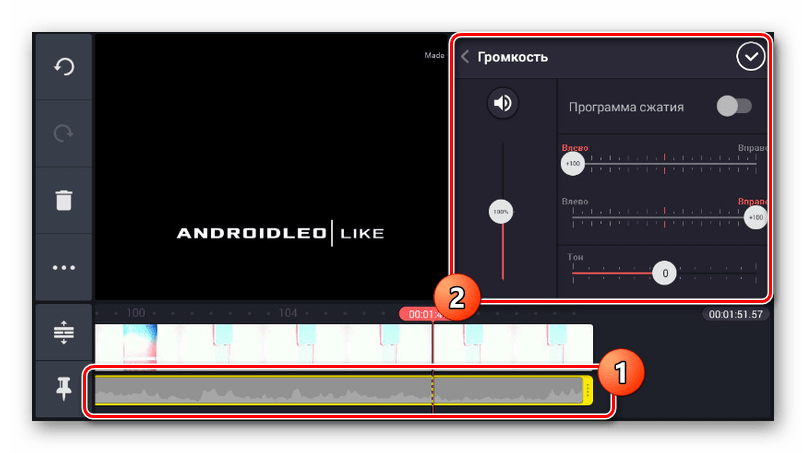
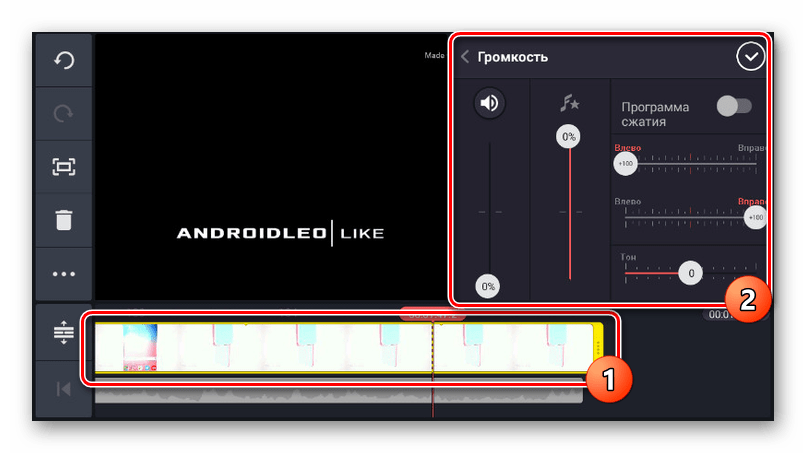
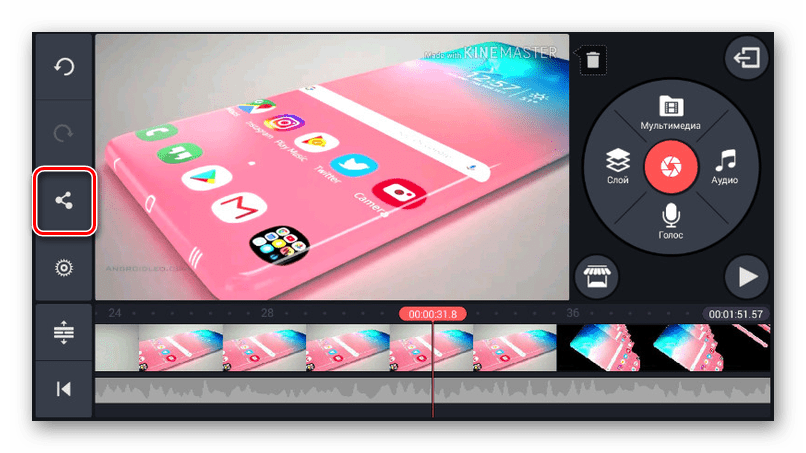
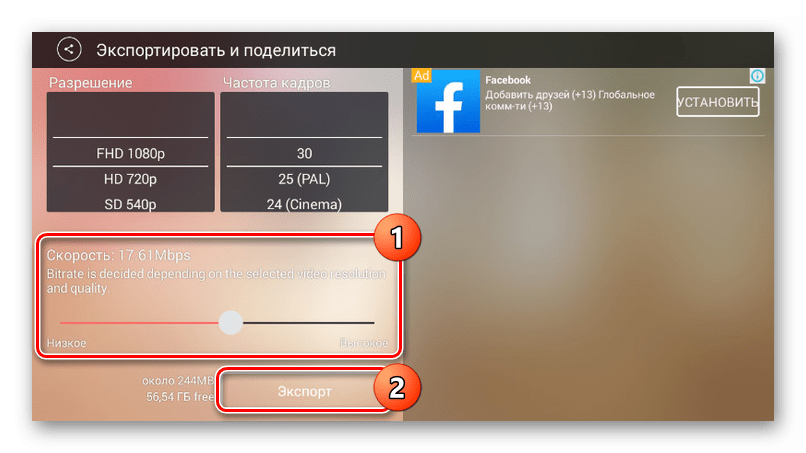
Основным недостатком приложения является наличие водяного знака KineMaster в правом верхнем углу записи, убрать который можно только после приобретения платной версии. В остальном же данный инструмент заслужено является одним из лучших.
Способ 4: Quik Video Editor
Через приложение Quik Video Editor от GoPro можно создать свои видеоролики, объединяя различные медиафайлы и позиционируя на общей временной шкале. Большинство функций доступно на безвозмездной основе и без рекламных объявлений. Однако данная программа поддерживается только новыми версиями платформы Android, начиная с пятой.
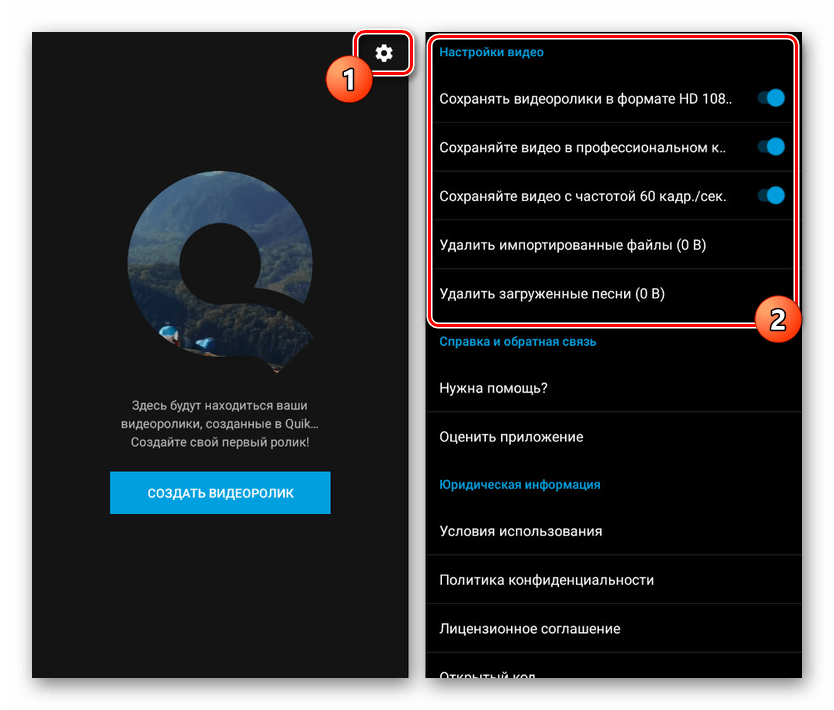
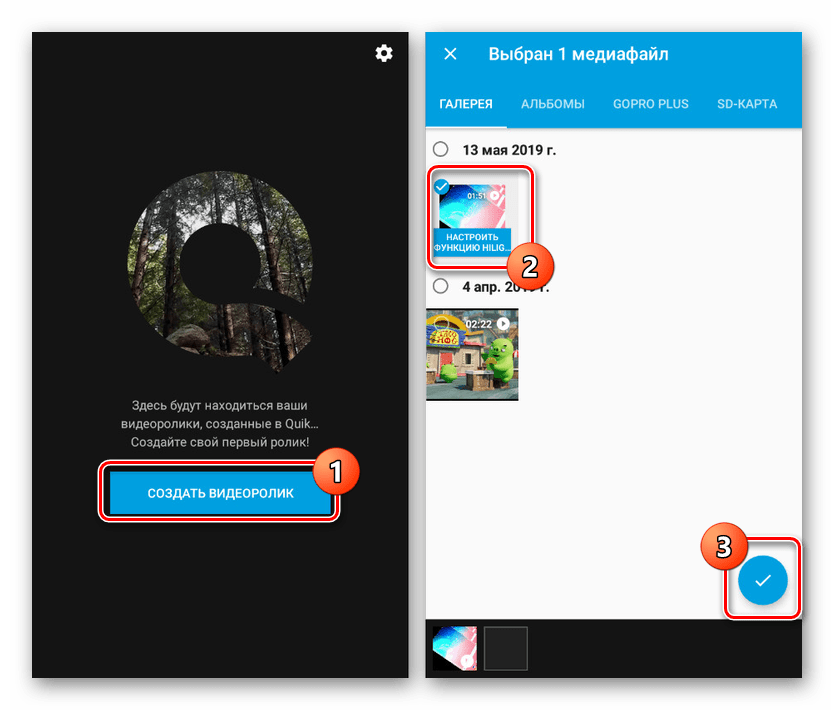
Одной из главных особенностей ПО, напрямую зависящей от разработчика, является поддержка сервисов и устройств GoPro. За счет этого можно импортировать видео из соответствующих источников.
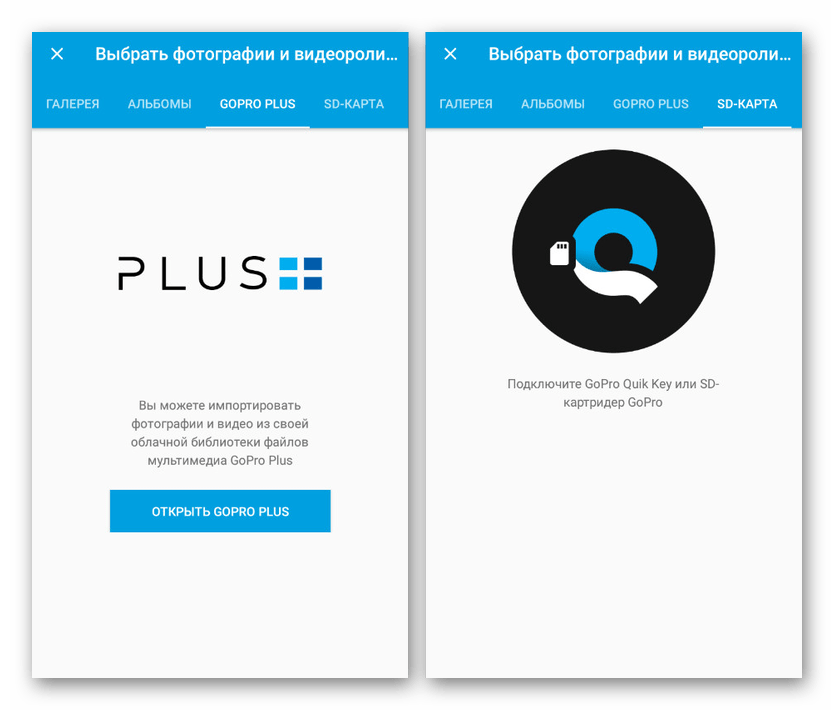
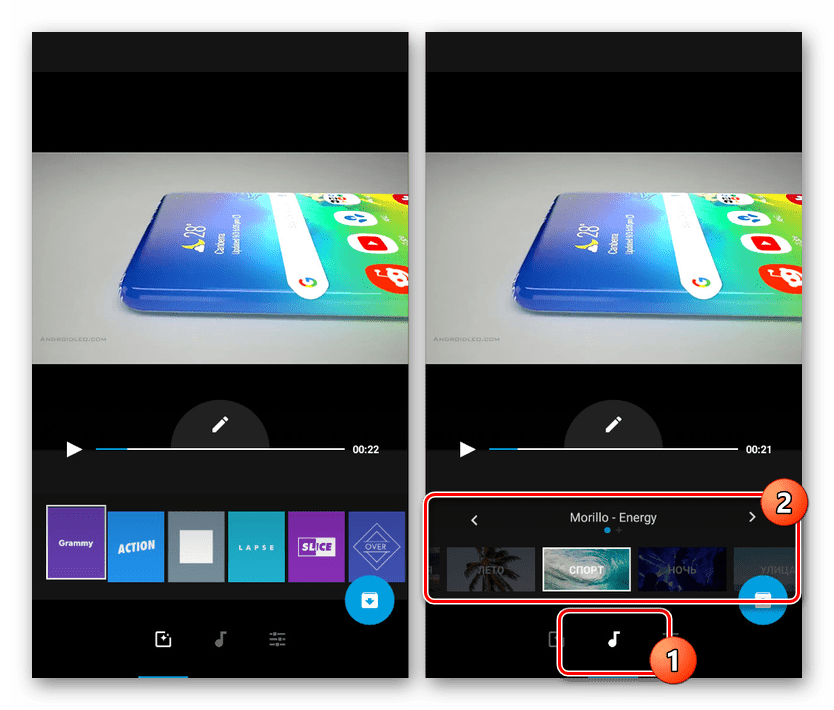
Чтобы указать пользовательский файл, на той же панели в самом конце найдите и нажмите «Моя музыка». После обнаружения аудиозаписей переключаться между ними можно будет боковыми стрелочками.
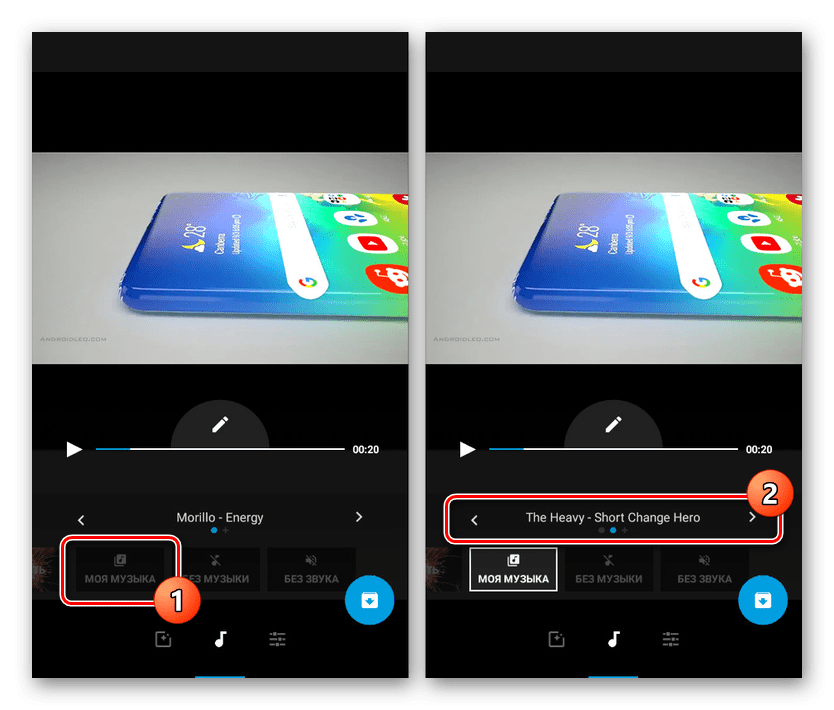
Примечание: Место завершения музыки устанавливается аналогичным образом.
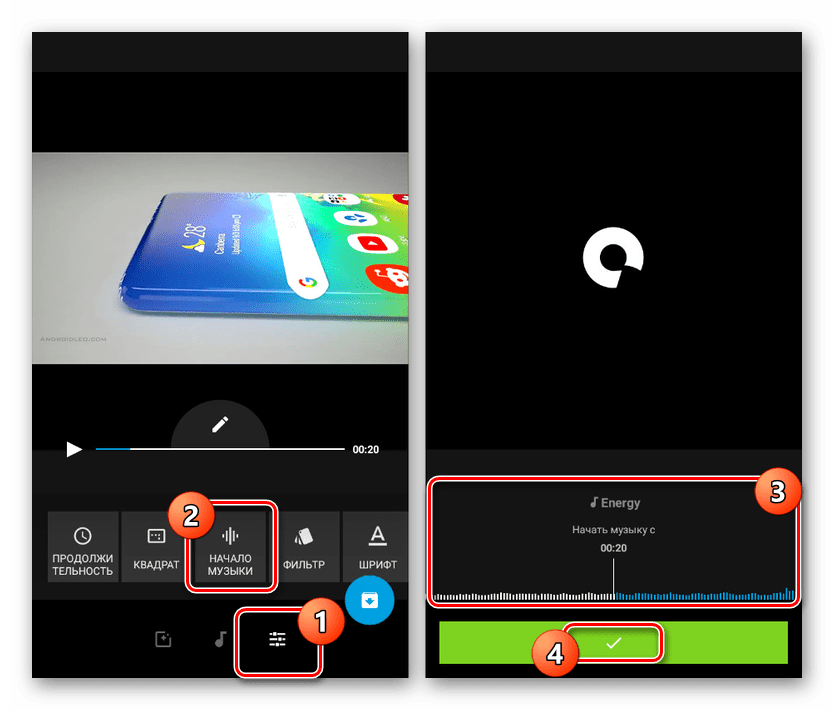
В качестве дополнения вы можете вовсе вырезать музыку и звуки из видеозаписи соответствующими кнопками.
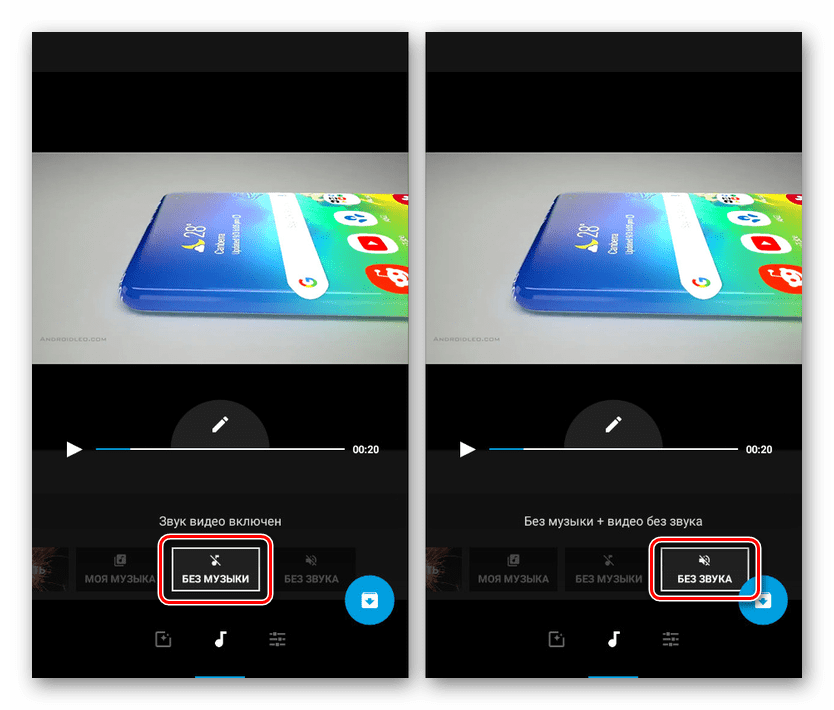
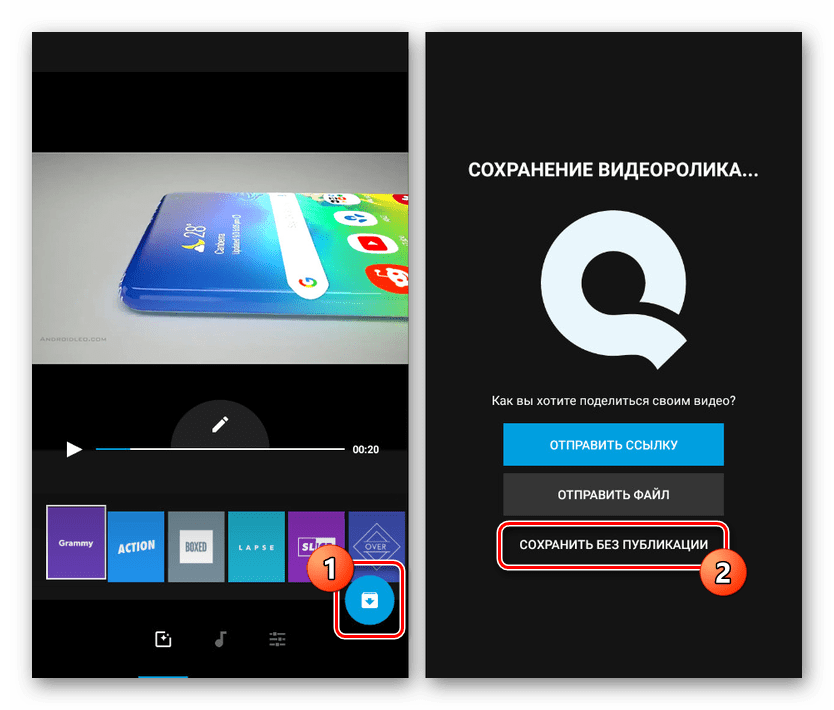
Сразу после этого автоматически начнется сохранение записи. По завершении вы будете перенаправлены к встроенному видеоплееру Quik.

После создания и сохранения видеоролика вы сможете найти его в рабочей папке на SD-карте или в памяти смартфона. Сохраняется запись по умолчанию в формате MP4, в то время как разрешение зависит от ранее упомянутых параметров приложения. В целом, Quik Video Editor представляет собой один из лучших решений из-за высокой скорости работы, отсутствия существенных ограничений и рекламы.
Заключение
Кроме названных нами приложений, произвести процедуру наложения музыки на видео можно посредством специальных онлайн-сервисов. Работают подобные ресурсы похожим образом, однако не подходят для обработки больших по размеру видеофайлов из-за необходимости загрузки ролика на сайт. Вопрос использования подобных сервисов мы рассматривать не будем, так как для этого потребуется отдельная инструкция. Данная же статья подходит к завершению.
Помимо этой статьи, на сайте еще 12378 инструкций.
Добавьте сайт Lumpics.ru в закладки (CTRL+D) и мы точно еще пригодимся вам.
Отблагодарите автора, поделитесь статьей в социальных сетях.